Utilisation des projets
Visualisation d’un modèle 3D en RA
Vous pouvez visualiser un modèle 3D de votre projet en réalité augmentée (RA). Le modèle est alors affiché dans un environnement réel. S’il s’agit d’une maison, vous pouvez la voir de l’extérieur ou vous déplacer à l’intérieur en choisissant différentes échelles de modèle 3D.
Veillez à utiliser la fonctionnalité RA dans un environnement suffisamment éclairé.
Veuillez noter que la fonctionnalité décrite nécessite que l’application ait accès à la caméra.
Visualisation d’un modèle en RA
Pour visualiser votre modèle 3D en RA :
- Touchez le bouton Menu
 et choisissez Exporter, puis Voir en RA.
et choisissez Exporter, puis Voir en RA.
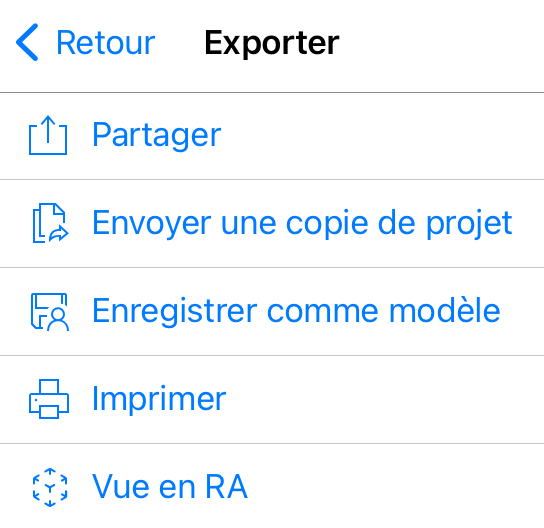
- Configurez votre session RA.
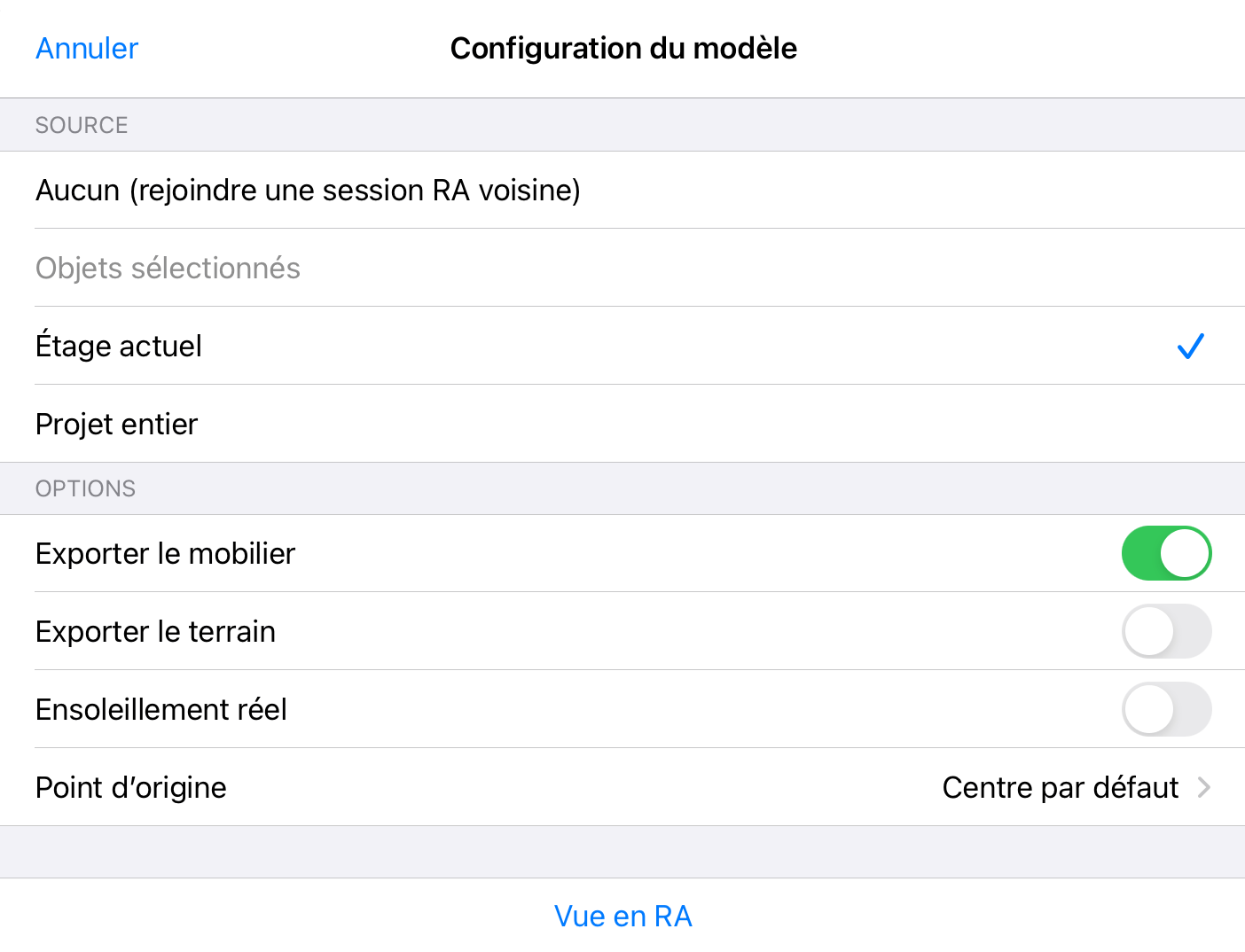
Dans la section Source, indiquez si vous voulez visualiser le projet entier, l’étage actuel ou les objets sélectionnés. Vous pouvez aussi sélectionner Aucun pour afficher l’aperçu d’un modèle partagé à partir d’un deuxième appareil. - Dans la section Options, indiquez si vous voulez inclure le mobilier et le terrain dans la RA. Cette section vous permet aussi d’activer la simulation de la lumière du soleil.
- Sélectionnez le point d’origine et l’élévation du modèle 3D afin de définir sa position dans la RA.
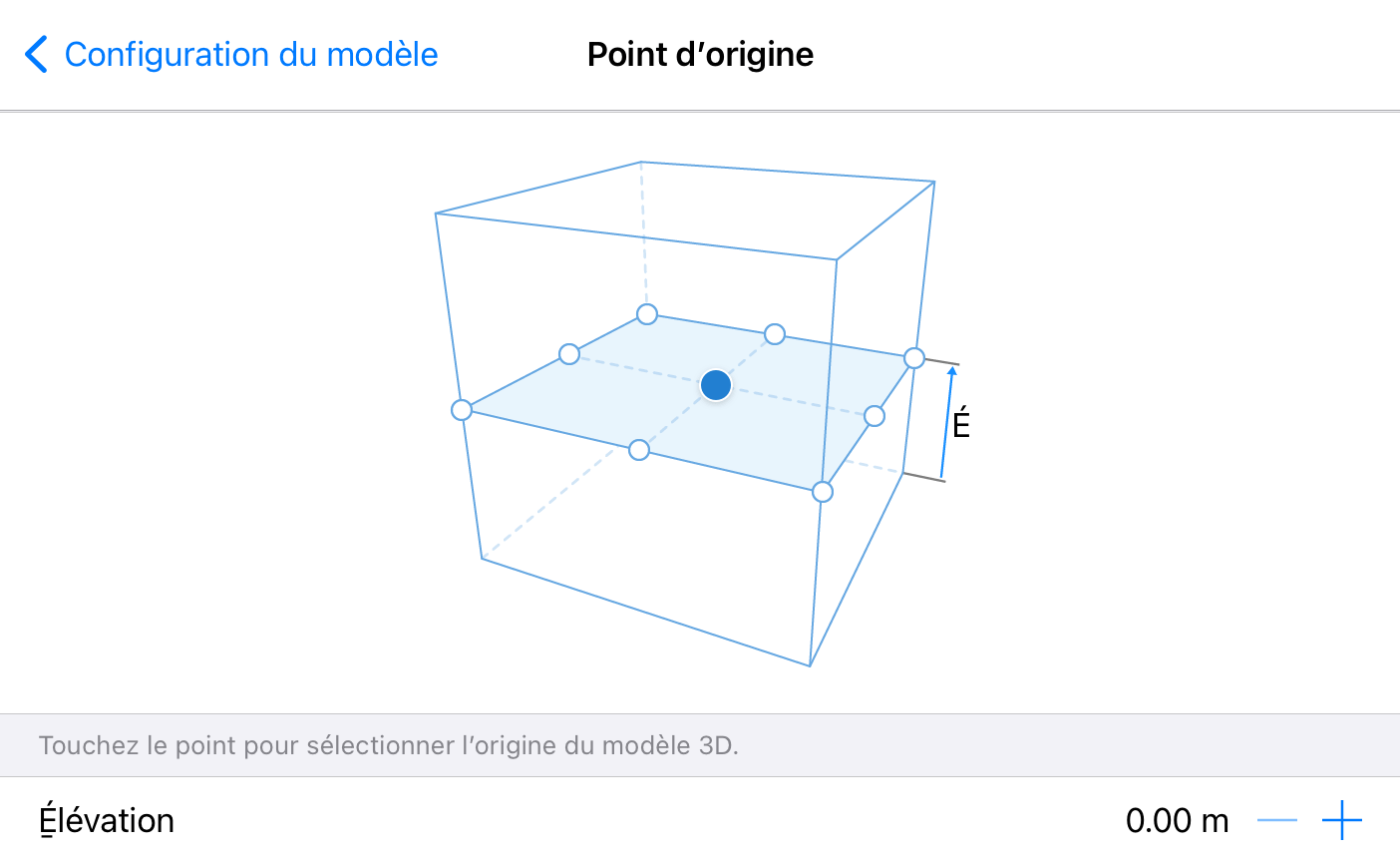
- Touchez Voir en RA.
- Pointez votre caméra sur une surface horizontale. Déplacez lentement la caméra jusqu’à ce que les lignes du réticule trapézoïdal au centre de l’écran deviennent continues.
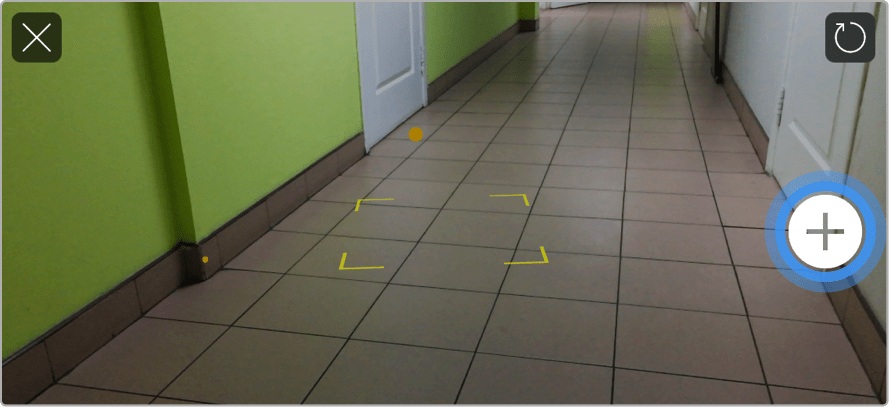
- Touchez le bouton Plus. Sélectionnez l’échelle de votre modèle. Le modèle est alors placé automatiquement.
Vous pouvez utiliser des gestes dans la vue en RA pour modifier la position du modèle.
Pour visualiser le modèle à partir d’autres points de vue, déplacez votre appareil. Si votre projet est à grande échelle, vous devrez peut-être vous déplacer physiquement. - Touchez le bouton du déclencheur pour exporter la vue actuelle sous forme d’image si vous souhaitez l’enregistrer.
Pour quitter le mode RA, touchez le bouton X.
Pour changer l’échelle du modèle, choisissez une autre surface ou positionnez le modèle de manière différente, puis touchez la flèche circulaire dans l’angle supérieur droit de l’écran. Vous pouvez de cette manière ignorer l’étape 5. L’application conserve les paramètres de la session RA précédente.
Partage RA
Votre modèle 3D en RA peut être partagé avec plusieurs autres appareils iOS.
Configuration requise pour le partage RA :
- Connexion sans fil (Wi-Fi ou Bluetooth) activée sur l’appareil émetteur et les appareils destinataires.
- L’application Live Home 3D doit être installée sur les appareils destinataires du partage.
- Les appareils destinataires doivent être situés à proximité de l’appareil émetteur.
Pour les étapes suivantes, l’appareil qui partage un projet sera appelé « appareil émetteur ». L’appareil avec lequel un projet est partagé en RA sera appelé « appareil destinataire ».
Pour partager le projet, sur l’appareil émetteur :
- Ouvrez un projet que vous voulez présenter en RA.
- Activez le mode RA en suivant la procédure indiquée dans la section Visualisation d’un modèle en RA.
Gardez l’appareil à l’endroit où vous avez commencé la session RA. Vous devrez placer l’appareil destinataire au même endroit plus tard.
Appareil destinataire :
- Lancez Live Home 3D et ouvrez un projet vide.
- Ouvrez la zone de dialogue de configuration RA et choisissez Rejoindre une session RA voisine.
- Touchez Voir en RA.
- Placez l’appareil destinataire aussi près que possible de l’endroit à partir duquel l’appareil émetteur a commencé la session de partage. Vous devrez peut-être déplacer un peu l’appareil pour trouver l’endroit exact.
- Attendez que l’appareil destinataire ait reçu toutes les données de l’appareil émetteur. C’est à ce moment-là qu’il affichera le modèle 3D.